 Entwicklungswerkzeuge
Entwicklungswerkzeuge
 VSCode
VSCode
 So setzen Sie Umgebungsvariablen zum Debuggen in VSCODE -Einstellungen?
So setzen Sie Umgebungsvariablen zum Debuggen in VSCODE -Einstellungen?
So setzen Sie Umgebungsvariablen zum Debuggen in VSCODE -Einstellungen?
Jul 10, 2025 pm 01:14 PMUm die Debug -Umgebungsvariablen in VS -Code festzulegen, müssen Sie die "Umgebungsarray -Konfiguration" in der Datei laundern.json verwenden. Die spezifischen Schritte sind wie folgt: 1. Fügen Sie der Debugging-Konfiguration von Start.json ein "Umgebungsarray" hinzu und definieren Sie Variablen in Schlüsselwertpaaren wie API_endpoint und Debug_Mode; 2. Sie k?nnen Variablen durch .Env -Dateien laden, um die Managementeffizienz zu verbessern und EnvFile zu verwenden, um den Dateipfad in Start.json anzugeben. 3. Wenn Sie das System- oder Terminal -Set -Variablen überschreiben müssen, definieren Sie sie einfach im Start neu. JSON. 4. Achten Sie darauf, dass der Start korrekt ist. Meiden Sie Formatfehler und verwenden Sie $ {env: var_name}, um vorhandene Variablen zu verweisen. Diese Methode ist für mehrere Sprachen geeignet und nur w?hrend des Debugging -Sitzungen wirksam.

Das Festlegen von Umgebungsvariablen zum Debuggen im VS -Code ist einfach, wenn Sie wissen, wo Sie suchen müssen. Der Schlüssel besteht darin, Ihre Datei launch.json ordnungsgem?? zu konfigurieren, die steuert, wie der Debugger beginnt und welche Einstellungen er verwendet.

Hier sind einige gemeinsame Szenarien und wie man mit ihnen umgeht:
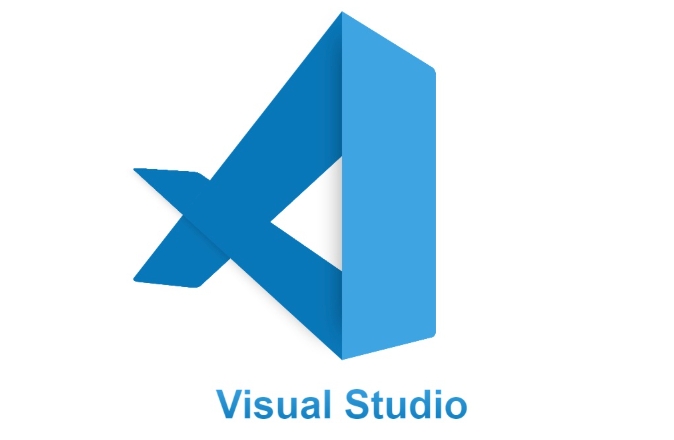
1. Einstellen von Umgebungsvariablen im Start.json
Beim Debuggen einer App in VS -Code werden die meisten Konfigurationen in der Datei .vscode/launch.json behandelt. Um Umgebungsvariablen festzulegen, verwenden Sie das "environment" in Ihrer Konfiguration.
Beispiel:
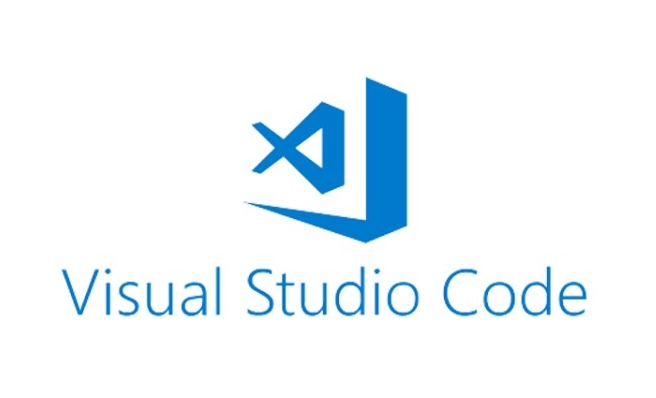
{
"Typ": "pwa-chrome",
"Anfrage": "Start",
"Name": "Starten Sie Chrome gegen Localhost",
"URL": "http: // localhost: 8080",
"Webroot": "$ {WorkspaceFolder}/src",
"Umfeld": [
{
"Name": "api_endpoint",
"Wert": "https://dev-api.example.com"
},
{
"Name": "Debug_mode",
"Wert": "wahr"
}
]
}Diese Methode eignet sich gut für JavaScript, TypeScript, Node.js und andere Sprachen, die Debugging durch integrierte oder erweiterungsbasierte Debugger von VS Code unterstützen.
Wenn Sie eine andere Laufzeit verwenden (wie Python oder GO "environment" , überprüfen Sie die Syntax für die Einstellung von Umgebungsvariablen.
2. Verwenden von ENV -Dateien für Cleaner Setup
Anstelle von Hardcoding -Werten direkt in launch.json k?nnen Sie sie aus einer .env -Datei laden. Dies h?lt empfindliche oder h?ufig ?nderende Werte getrennt und leichter zu verwalten.
Erstellen Sie zun?chst eine
.env-Datei in Ihrem Projektroot:Api_endpoint = https: //staging-api.example.com Debug_mode = true
Verwenden Sie dann eine Erweiterung wie Env -Datei oder Dotenv -Debug -Konfiguration, um diese Variablen in Ihrem
launch.jsonzu laden.JSON. So k?nnte es aussehen:{ "Typ": "Knoten", "Anfrage": "Start", "Name": "starten node.js mit .env", "RunTimeExexexable": "Nodemon", "neu starten": wahr, "Konsole": "Integrated Terminal", "Internalconsoleoptions": "Neveropen", "EnvFile": "$ {WorkspaceFolder}/. Env" }Dieser Ansatz ist besonders nützlich, wenn sie in Teams oder in mehreren Umgebungen arbeiten (Entwicklung, Inszenierung, Tests).
3.. übergeordnete System- oder Shell -Umgebungsvariablen
Manchmal haben Ihr Terminal oder System m?glicherweise bereits bestimmte Umgebungsvariablen festgelegt. Wenn Sie diese w?hrend des Debuggens au?er Kraft setzen m?chten, definieren Sie die Variable einfach erneut in Ihrem
launch.json.Wenn Ihre Shell beispielsweise
DEBUG_MODE=falsehat, Sie sie jedoch beim Debuggen zutrueerzwingen m?chten, geben Sie sie einfach in den"environment"ein, wie bereits gezeigt.Wenn Sie den VS -Code aus dem Terminal starten, werden alle dort exportierten Variablen vom Debugger geerbt, sofern nicht explizit au?er Kraft gesetzt.
4. H?ufige Fallstricke und Tipps
Hier sind ein paar Dinge zu beachten:
- Stellen Sie sicher, dass sich Ihr
.vscode/launch.jsonim richtigen Ordner befindet - jeder Arbeitsbereich kann seinen eigenen haben. - Umgebungsvariablen gelten nur w?hrend der Debug -Sitzung - sie bestehen nicht darüber hinaus.
- Verwenden Sie
${env:VAR_NAME}imlaunch.json, um bei Bedarf vorhandene Umgebungsvariablen zu verweisen. - Für komplexe Einstellungen sollten Sie unterschiedliche Konfigurationen in
launch.jsonfür Dev, Test und Staging verwenden.
Grunds?tzlich ist das. Es ist nicht kompliziert, aber einfach, kleine Formatierungsprobleme oder Missverst?ndnisse zu übersehen, die verhindern, dass Variablen korrekt aufgenommen werden.
Das obige ist der detaillierte Inhalt vonSo setzen Sie Umgebungsvariablen zum Debuggen in VSCODE -Einstellungen?. Für weitere Informationen folgen Sie bitte anderen verwandten Artikeln auf der PHP chinesischen Website!
- Stellen Sie sicher, dass sich Ihr

Hei?e KI -Werkzeuge

Undress AI Tool
Ausziehbilder kostenlos

Undresser.AI Undress
KI-gestützte App zum Erstellen realistischer Aktfotos

AI Clothes Remover
Online-KI-Tool zum Entfernen von Kleidung aus Fotos.

Clothoff.io
KI-Kleiderentferner

Video Face Swap
Tauschen Sie Gesichter in jedem Video mühelos mit unserem v?llig kostenlosen KI-Gesichtstausch-Tool aus!

Hei?er Artikel

Hei?e Werkzeuge

Notepad++7.3.1
Einfach zu bedienender und kostenloser Code-Editor

SublimeText3 chinesische Version
Chinesische Version, sehr einfach zu bedienen

Senden Sie Studio 13.0.1
Leistungsstarke integrierte PHP-Entwicklungsumgebung

Dreamweaver CS6
Visuelle Webentwicklungstools

SublimeText3 Mac-Version
Codebearbeitungssoftware auf Gottesniveau (SublimeText3)

Hei?e Themen
 1597
1597
 29
29
 1487
1487
 72
72
 Verwenden Sie VSCODE, um den Operation von Versionen von Code zu fungieren
May 15, 2025 pm 09:42 PM
Verwenden Sie VSCODE, um den Operation von Versionen von Code zu fungieren
May 15, 2025 pm 09:42 PM
In VSCODE k?nnen Sie Git für die Codeversion Fallback verwenden. 1. Verwenden Sie Gitreset-Hardhead ~ 1, um auf die vorherige Version zurückzukehren. 2. Verwenden Sie Gitreset-HART, um auf ein bestimmtes Commit zurückzukehren. 3.. Verwenden Sie Gitrevert, um sicher zurückzugreifen, ohne die Geschichte zu ?ndern.
 Umgebungskonfiguration zum Ausführen von Ruby -Code in VSCODE
May 15, 2025 pm 09:30 PM
Umgebungskonfiguration zum Ausführen von Ruby -Code in VSCODE
May 15, 2025 pm 09:30 PM
Konfigurieren der Ruby Development -Umgebung in VSCODE sind die folgenden Schritte erforderlich: 1. Installieren Sie Ruby: Download und installieren Sie sie auf der offiziellen Website oder verwenden Sie RubyInstaller. 2. Installieren Sie das Plug-In: Installieren Sie Coderunner und Ruby-Plug-Ins in VSCODE. 3. Richten Sie die Debugging-Umgebung ein: Installieren Sie das DebuggerForruby-Plug-In und erstellen Sie eine Datei für die Konfiguration. Auf diese Weise k?nnen Sie Ruby -Code in VSCODE effizient schreiben, ausführen und debuggen.
 So installieren Sie die Pluginpakete in VSCODE manuell manuell
May 15, 2025 pm 09:33 PM
So installieren Sie die Pluginpakete in VSCODE manuell manuell
May 15, 2025 pm 09:33 PM
Die Schritte zur manuellen Installation des Plug-in-Pakets in VSCODE sind: 1. Laden Sie die .VSIX-Datei des Plug-Ins herunter; 2. ?ffnen Sie VSCODE und drücken Sie Strg Shift P (Windows/Linux) oder CMD Shift P (MAC), um das Befehlsfeld aufzurufen. 3. Eingeben und w?hlen Sie Erweiterungen: InstallationFromVSIX ..., w?hlen Sie .VSIX -Datei und installieren Sie. Die manuelle Installation von Plug-Ins bietet eine flexible M?glichkeit zum Installieren, insbesondere wenn das Netzwerk eingeschr?nkt ist oder der Plug-in-Markt nicht verfügbar ist. Es muss jedoch die Aufmerksamkeit für die Dateisicherheit und m?gliche Abh?ngigkeiten geschenkt werden.
 Konfigurieren Sie VSCODE und GitHub für die Codesynchronisation
May 20, 2025 pm 06:33 PM
Konfigurieren Sie VSCODE und GitHub für die Codesynchronisation
May 20, 2025 pm 06:33 PM
Das Konfigurieren von VSCODE zum Synchronisieren von Code mit GitHub kann die Entwicklungseffizienz und die Zusammenarbeit des Teams verbessern. Installieren Sie zun?chst die Plugins "GithubpullRequestSandissues" und "Gitlens". Zweitens konfigurieren Sie das GitHub -Konto; dann klonen oder ein Repository erstellen; Senden und geben Sie den Code zum Schluss in GitHub.
 Best Practices zum Schreiben von JavaScript -Code mit VSCODE
May 15, 2025 pm 09:45 PM
Best Practices zum Schreiben von JavaScript -Code mit VSCODE
May 15, 2025 pm 09:45 PM
Best Practices für das Schreiben von JavaScript -Code in VSCODE geh?ren: 1) Installieren Sie hübscher, Eslint- und JavaScript (ES6) -CodesNippets -Erweiterungen, 2) Konfigurieren Sie die Launch.json -Dateien für das Debuggen und 3) Verwenden Sie moderne JavaScript -Funktionen und Optimierungsschleifen, um die Leistung zu verbessern. Mit diesen Einstellungen und Tricks k?nnen Sie den JavaScript -Code effizienter in VSCODE entwickeln.
 Erfahrung in der Teilnahme an VSCODE -Offline -Technologieaustauschaktivit?ten
May 29, 2025 pm 10:00 PM
Erfahrung in der Teilnahme an VSCODE -Offline -Technologieaustauschaktivit?ten
May 29, 2025 pm 10:00 PM
Ich habe viel Erfahrung in der Teilnahme an VSCODE-Offline-Technologienaustauschaktivit?ten, und meine Hauptgewinne sind die Austausch von Plug-in-Entwicklung, praktische Demonstrationen und die Kommunikation mit anderen Entwicklern. 1. Teilen der Plug-in-Entwicklung: Ich habe gelernt, wie man die Plug-in-API von VSCODE verwendet, um die Entwicklungseffizienz wie automatische Formatierung und statische Analyse-Plug-Ins zu verbessern. 2. Praktische Demonstration: Ich habe gelernt, wie man VSCODE für die Fernentwicklung verwendet und seine Flexibilit?t und Skalierbarkeit erkannt. 3.. Kommunizieren Sie mit Entwicklern: Ich habe F?higkeiten erhalten, um die VSCODE-Startgeschwindigkeit zu optimieren, z. Kurz gesagt, diese Veranstaltung hat mir sehr profitiert, und ich kann diejenigen, die an VSCODE interessiert sind, sehr empfehlen.
 L?sen Sie die Codierungseinstellungen und verstümmelten Probleme von VSCODE beim Umgang mit mehrsprachigen Projekten
May 22, 2025 pm 10:57 PM
L?sen Sie die Codierungseinstellungen und verstümmelten Probleme von VSCODE beim Umgang mit mehrsprachigen Projekten
May 22, 2025 pm 10:57 PM
VSCODE l?st die Probleme der mehrsprachigen Projektcodierung und des verstümmelten Codes, einschlie?lich: 1. Stellen Sie sicher, dass die Datei mit korrekter Codierung gespeichert wird, und verwenden Sie die Funktion "Redetioncodierung". 2. Setzen Sie die Dateicodierung auf UTF-8 und erkennen Sie die Codierung automatisch. 3.. Kontrolle, ob BOM hinzugefügt werden soll; V. 5. Verwenden Sie die Mehrfacharbeitspace-Funktionen, um die Codierung für verschiedene Unterprojekte festzulegen. 6. Die Leistung optimieren und unn?tige Dateiüberwachung ignorieren. Durch diese Schritte kann das Codierungsproblem mehrsprachiger Projekte effektiv behandelt werden.
 Wie richte ich sch?ne und leicht zu lesende Code-Schriftarten und Schriftgr??en in VSCODE ein?
May 29, 2025 pm 09:57 PM
Wie richte ich sch?ne und leicht zu lesende Code-Schriftarten und Schriftgr??en in VSCODE ein?
May 29, 2025 pm 09:57 PM
Die Methode zum Einstellen wundersch?ner und leicht zu lesender Code-Schriftarten und Schriftgr??en in VSCODE ist wie folgt: 1. VSCODE ?ffnen und die Einstellungsschnittstelle eingeben. 2. Geben Sie {"editor.fontfamily": "firacode", "editor.fontsize": 14, "editor.lineHeight": 24} In den Einstellungen. Ich empfehle die Verwendung von Firacode -Schriftarten und setzt die Schriftgr??e auf 14 und die Linienh?he auf 24, um das Programmiererlebnis zu verbessern.



